Ошибка BSOD 0x0000007B одна из самых распространенных в Windows. Название типа ошибки это аббревиатура от английской фразы Blue Screen of Death, синий экран смерти. Данное сообщение появляется, когда в системе возникает неустранимая критическая ошибка. Продолжение работы в случае появления BSOD 0x0000007b на экране монитора невозможно. Для восстановления работы системы требуется совершить ряд действий, от перезагрузки до замены комплектующих.
Расшифровка сообщения
Ошибка БСОД выводится на экран монитора для информирования пользователя о характере неисправности. Состоит из stop-кода ошибки и символьного имени этой ошибки, принятого в семействе операционных систем Windows. Затем идет пояснение ошибки для специальных отладочных программ, состоящее из 4 параметров. Далее указывается место на диске, в котором возникла ошибка, или драйвер, который ее вызвал.
Неустранимая ошибка под кодом BSOD 7b связана с отказом устройства от начальной загрузки. Это чаще всего бывает первичный жесткий диск, с которого загружается операционная система. В процессе установки Windows XP данная ошибка возникает в двух случаях. Первый инициализация оборудования на начальном этапе установки операционной системы. Несовместимость дисковых аппаратных систем ввода-вывода, неспособность системы найти нужный драйвер в Windows Driver Library все это приводит к возникновению БСОД 0x0000007b. Повреждение и, как следствие, отказ оборудования, а речь идет о жестких дисках, также могут вызывать эту ошибку. Кроме аппаратных проблем, синий экран смерти 0x0000007b может вызывать вирусное заражение загрузочной области начального устройства хранения информации.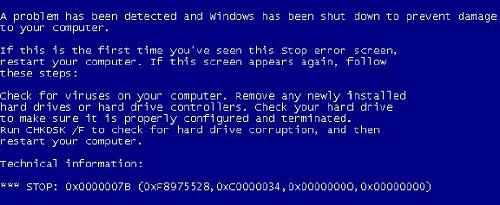
Как устранить ошибку?
В случае вирусной причины возникновения синего экрана смерти BSOD 0x0000007b следует скачать и установить на работоспособную систему актуальное антивирусное программное обеспечение. Подключить зараженный жесткий диск к системе с установленным антивирусом и очистить его с помощью штатных средств антивируса.
Если лечение не увенчалось успехом и по-прежнему возникает ошибка BSOD 0x0000007b, следует полностью отформатировать HDD и заново создать разделы на нем, а затем вновь установить операционную систему.
Если ошибка BSOD 0x0000007b не является следствием вирусного поражения загрузочного сектора жесткого диска, причину следует искать в неисправности оборудования. Для начала следует переключить режим работы контроллера диска с AHCI в IDE. Дело в том, что AHCI это режим для работы с SATA-устройствами, и на момент возникновения Windows XP таких устройств, как и драйверов к ним, просто не существовало. Отключив этот режим, мы заставим материнскую плату работать с SATA-контроллером, как с устройством на базе устаревшего IDE-интерфейса. Для этого мы должны зайти в BIOS, найти вкладку Advanced, затем вкладку OnChip SATA, в которой меняем IDE-AHCI на Native IDE. Или же, в отсутствие параметра OnChip SATA, ищем вместо него строку IDE Configuration, в котором меняем параметр SATA Operation Mode с Enhanced на Compatible.
Если все вышеописанное не помогло
В этом случае нужно внимательно проверить или заменить шлейфы, соединяющие винчестер и материнскую плату. Также следует подключить HDD к компьютеру с установленной и правильно работающей операционной системой и проверить его штатной программой проверки винчестера Chkdsk с параметрами /f/r. Если ошибка возникла в таблице разметки, она будет устранена.
В случае обнаружения неустранимых аппаратных ошибок на жестком диске, так называемых bad-секторов, устройство хранения информации следует заменить. Если диск исправен, попробуйте подключить к вашему компьютеру другой HDD, сходный с прежним, и попробовать установить операционную систему на нем. В случае возникновения BSOD 0x0000007b следует заменить материнскую плату, так как проблема, скорее всего, в ней.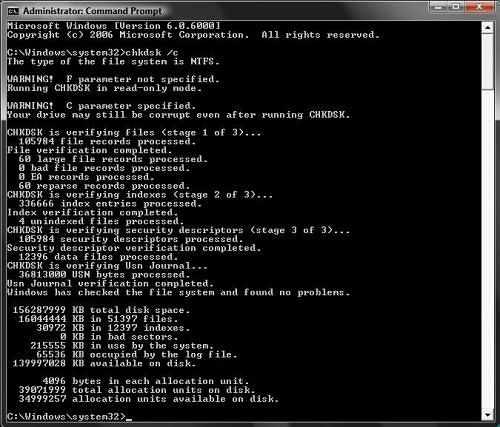
Нередко BSOD с кодом 0x0000007b возникает после добавления в систему нового устройства. В этом случае, если требуется восстановить работоспособность именно этой версии операционной системы, перезагрузите компьютер и нажмите клавишу F8 для выбора одного из вариантов загрузки. В появившемся меню нужно выбрать пункт «Загрузка последней удачной конфигурации». В случае успешной загрузки операционной системы откажитесь от установки нового оборудования, удалите все драйверы и в дальнейшем воздержитесь от использования этого оборудования.
Используйте актуальное антивирусное программное обеспечение, будьте внимательны при установке нового оборудования и периодически проводите диагностику ваших жестких дисков. Не забывайте и про архивирование данных. Эти простые советы помогут вам избежать возникновения синего экрана смерти BSOD 0x0000007b.